Si The Thaumaturge també s'estavella al vostre ordinador, no us preocupeu; no estàs sol: també els passa a molts altres jugadors. En aquest article, tractarem algunes de les causes més comunes del problema de la fallada de The Thaumaturge a l'ordinador, des dels requisits del sistema no coincidents fins als conflictes de programari, i oferirem solucions pas a pas per solucionar el problema de fallada del joc.
Sense més preàmbuls, solucionem el problema d'estavellament de The Thaumaturge i tornem a la pista immediatament.

Proveu aquestes solucions per al problema de la fallada de The Thaumaturge al PC
No cal que proveu totes les solucions següents: simplement aneu a la llista fins que trobeu la que us faci el truc per solucionar el problema de la fallada de The Thaumaturge a l'ordinador.
- Assegureu-vos que el vostre ordinador compleixi els requisits del sistema
- Apagueu qualsevol navegador que s'executi en segon pla
- Modifiqueu la configuració de compatibilitat
- Verifica la integritat del fitxer del joc
- Afegiu The Thaumaturge a la vostra llista d'excepcions d'antivirus i tallafoc
- Utilitzeu la targeta gràfica dedicada
- Actualitza el controlador de la targeta de visualització
- Activa DEP per als programes i serveis essencials de Windows
- Instal·leu el paquet d'execució de DirectX de juny de 2010
- Reparació de fitxers del sistema
1. Assegureu-vos que l'ordinador compleix els requisits del sistema
No és difícil d'entendre: amb el rendiment gràfic impressionant de The Thaumaturge, el joc té uns requisits informàtics relativament elevats, especialment en comparació amb altres jocs. Per tant, si The Thaumaturge es bloqueja molt al vostre ordinador, una de les primeres coses que heu de comprovar és si el vostre ordinador compleix els requisits mínims del sistema per al joc. Si la vostra màquina està per sota o només compleix els requisits, és possible que hàgiu d'actualitzar el vostre maquinari perquè The Thaumaturge funcioni sense problemes.
Aquests són els requisits de The Thaumaturge per a la vostra referència:
| Mínim | Recomanat | |
| VOSTÈ | Windows 10 (64 bits) | Windows 10 (64 bits) |
| Processador | AMD Ryzen 5 3600 (6 nuclis amb 3,5 Ghz) o Intel i5-10400F (6 nuclis amb 2,9 Ghz) | AMD Ryzen 5 3600 (6 nuclis amb 3,5 Ghz) o Intel i5-10400F (6 nuclis amb 2,9 Ghz) |
| Memòria | 16 GB de RAM | 16 GB de RAM |
| Gràfics | Radeon RX580 (8 GB) o Nvidia GTX 1070 (8 GB) o Intel Arc A750 8 GB | Radeon 6700xt (12 GB) o Nvidia GTX 3060 Ti (8 GB) o Intel Arc A770 16 GB |
| DirectX | Versió 12 | Versió 12 |
| Emmagatzematge | 25 GB d'espai disponible | 25 GB d'espai disponible |
| Notes addicionals | SSD (recomanat), HDD (admès). La velocitat de fotogrames pot baixar en escenes intensives en gràfics. Compatible amb pantalla ultraample. | SSD. La velocitat de fotogrames pot baixar en escenes intensives en gràfics. Compatible amb pantalla ultraample. |
Si no esteu segur de com comprovar les especificacions de l'ordinador, podeu prémer el botó Windows clau i la R tecla a l'ordinador al mateix temps i, a continuació, escriviu msinfo32 per comprovar les especificacions del vostre sistema en detall:
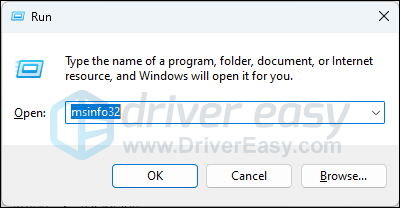
En cert sentit, l'estàndard de The Thaumaturge per a PC és relativament alt, però no és molt exigent: sempre que el vostre ordinador tingui menys de 4 anys, hauríeu d'estar a punt. Quan estigueu segur que la vostra màquina compleix els requisits del sistema per executar el joc, però The Thaumaturge encara es bloqueja, aneu a les altres correccions següents.
2. Apagueu qualsevol navegador que s'executi en segon pla
Això ho suggereix GOG: tot i que es desconeix el motiu exacte d'aquesta correcció, molts jugadors han demostrat que desactivar tots els navegadors que s'executen en segon pla ajuda a solucionar el problema de bloqueig amb The Thaumaturge.
Per fer-ho:
- Al teclat, premeu el botó Logotip de Windows + tecles R simultàniament per obrir el quadre Executar.
- Tipus administrador de tasques i premeu Enter.
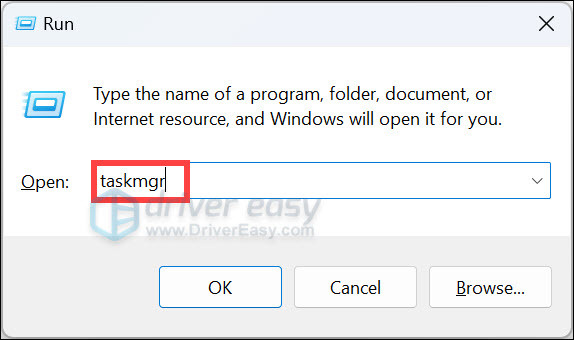
- Seleccioneu Processos . A continuació, feu clic amb el botó dret en un dels processos del navegador i seleccioneu Finalitzar la tasca .
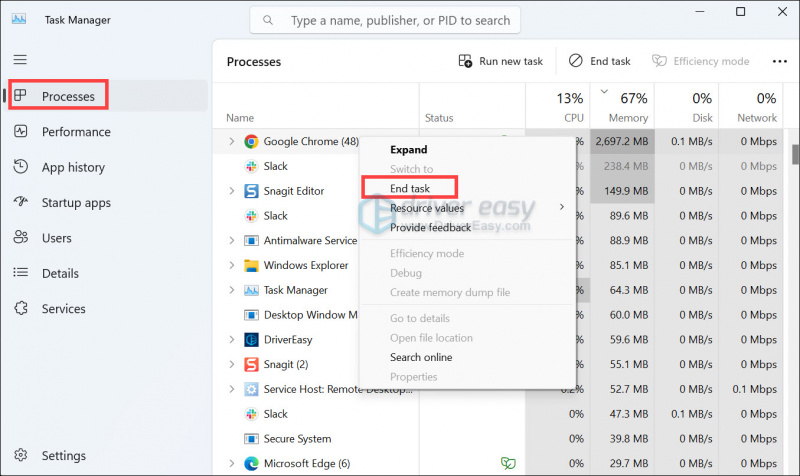
- Repetiu el mateix per finalitzar tots els processos del navegador que veieu aquí.
Intenta tornar a llançar The Thaumaturge per veure si encara s'estavella. Si el problema continua, si us plau, seguiu endavant.
3. Modifiqueu la configuració de compatibilitat
També s'acostumen a esmentar diferents paràmetres de compatibilitat com a solucions per al problema de la fallada de The Thaumaturge a l'ordinador. Per exemple, executeu el joc com a administrador, desactiveu l'optimització de pantalla completa i també executeu el joc en mode de compatibilitat a Windows 7 o Windows 8.
Per veure si aquests paràmetres de compatibilitat també ajuden a evitar que The Thaumaturge s'estavella a l'ordinador:
- Feu clic amb el botó dret al vostre Vapor icona i seleccioneu Propietats .
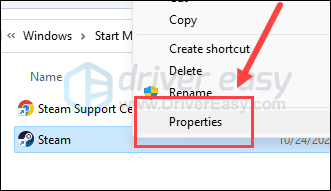
- Seleccioneu el Compatibilitat pestanya. Marqueu la casella per Executeu aquest programa en mode de compatibilitat per a: després seleccioneu Windows 7 de la llista desplegable. A continuació, marqueu les caselles de Desactiva les optimitzacions de pantalla completa i Executeu aquest programa com a administrador . Feu clic Aplicar i D'acord per guardar els canvis.
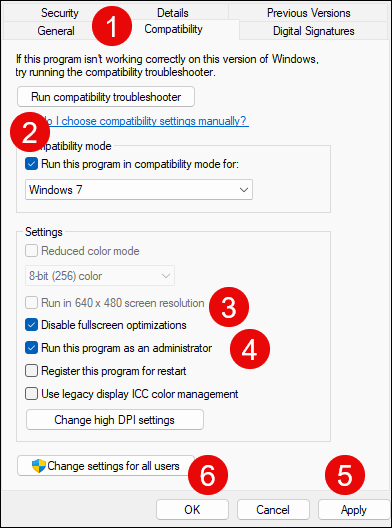
- Anar a C:\Arxius de programa (x86)\Steam\steamapps\common\The Thaumaturge , i repeteix l'anterior a El Taumaturg fitxer d'execució allà. Si el joc s'ha instal·lat mitjançant l'instal·lador fora de línia, el fitxer d'execució hauria d'estar a C:\GOG Games\game-title\ .
- Si l'execució de The Thaumaturge en mode de compatibilitat per a Windows 7 no ajuda, proveu també Windows 8, ja que alguns usuaris l'esmenten per ser eficaç per a ells.
Ara torneu a obrir The Thaumaturge per veure si encara s'estavella. Si el problema continua, passeu a la següent solució.
4. Verifiqueu la integritat del fitxer del joc
Els fitxers danyats o que falten també són probablement els culpables del problema de l'estavellament de The Thaumaturge al PC. Això sol ser perquè els fitxers del joc es podrien obstruir o enredar amb tot tipus de fitxers del sistema i, per tant, anar malament si no es verifica durant molt de temps. Per veure si aquest és el cas, pots verificar els fitxers del joc a:
Epic Games Launcher
Per verificar els fitxers del joc a Epic Games Launcher:
- A Epic Game Launcher, trobeu The Thaumaturge al vostre Biblioteca . Feu clic els tres punts al costat dret de la línia de joc i seleccioneu Gestionar .
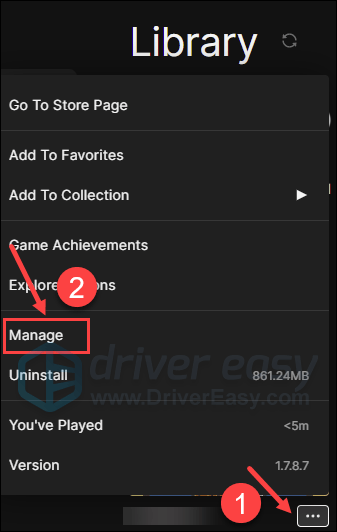
- Feu clic Verificar per començar a verificar els fitxers del joc.
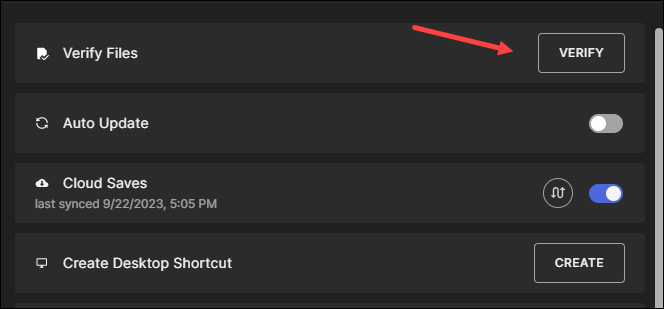
- Espereu que finalitzi la validació. (Pot trigar una estona a verificar tots els vostres fitxers.)
- Quan s'hagi completat la validació, torneu a executar The Thaumaturge per veure si encara es bloqueja. Si és així, passeu a la següent correcció.
Vapor
- Inicieu Steam.
- En el BIBLIOTECA , feu clic amb el botó dret a The Thaumaturge i seleccioneu Propietats des del menú desplegable.
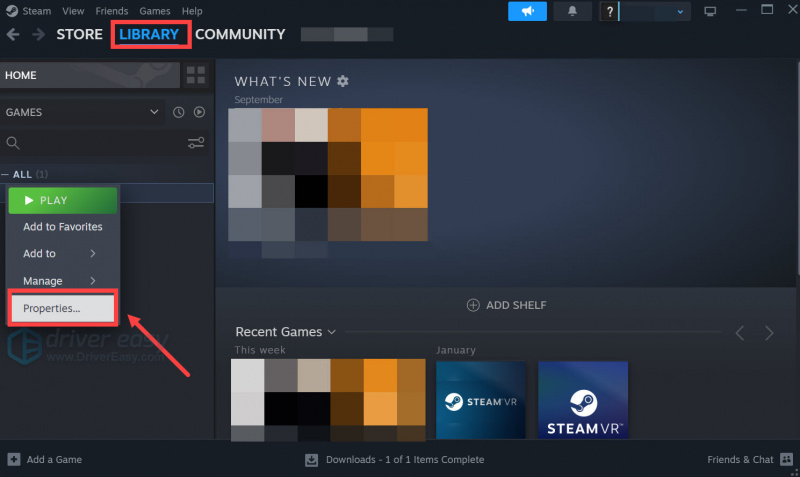
- Seleccioneu el Fitxers instal·lats pestanya i feu clic a Integritat verificada dels fitxers del joc botó.
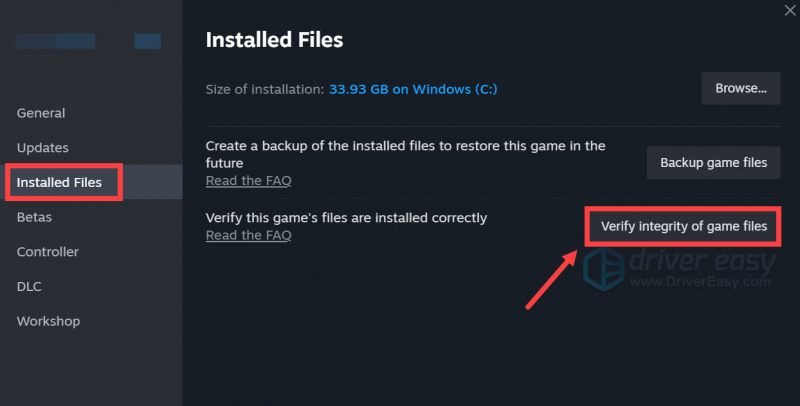
- Steam verificarà els fitxers del joc; aquest procés pot trigar uns quants minuts.
- Quan s'hagi fet la verificació, proveu de tornar a iniciar The Thaumaturge per veure si es bloqueja. Si és així, passeu a la següent correcció.
GOG
- Inicieu GOG i trobeu The Thaumaturge a la biblioteca.
- A continuació, feu clic a Botó de personalització , seleccioneu Gestionar la instal·lació i feu clic Verificar/Reparar .
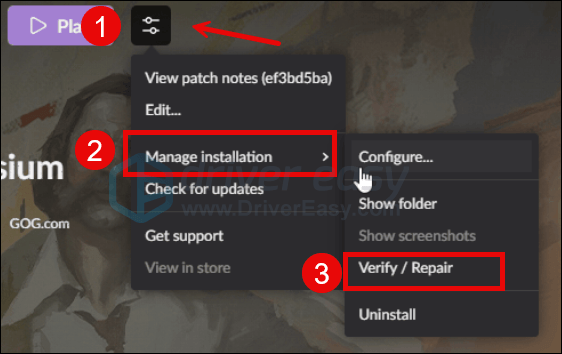
- Aleshores, es verificarà el teu joc.
- Quan s'hagi acabat el procés de verificació, proveu de tornar a iniciar The Thaumaturge per veure si encara es bloqueja. Si el problema continua, si us plau, seguiu endavant.
5. Afegiu The Thaumaturge a la vostra llista d'excepcions d'antivirus i tallafocs
Els programes antivirus de tercers i/o les restriccions del tallafoc de Windows són un altre motiu habitual per a que The Thaumaturge s'estavella a l'ordinador. Això sol ser perquè aquests programes poden ser una mica sensibles a l'hora de detectar possibles serveis problemàtics, i els llançadors de jocs com Steam i GOG i jocs com The Thaumaturge consumeixen molta memòria i ús de la CPU quan s'executen, cosa que es podria confondre amb amenaces potencials. .
Per veure si aquest és el culpable del problema de la fallada de The Thaumaturge al PC, proveu d'afegir Steam, Epic Games Launcher i GOG com a excepció de la vostra aplicació antivirus de tercers . Si no esteu segur de com fer-ho, consulteu la vostra pàgina d'assistència antivirus per obtenir instruccions detallades.
A continuació, afegiu també The Thaumaturge a la llista d'excepcions del tallafoc de Windows. Per fer-ho:
- Al teclat, premeu el botó Windows clau i la R la tecla simultàniament per obrir el quadre Executar.
- Tipus control firewall.cpl i colpejar Entra .
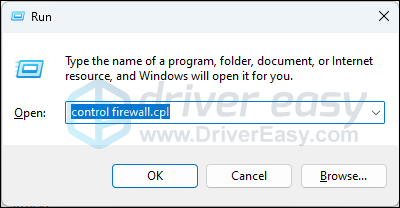
- Des del panell de navegació esquerre, feu clic Permet una aplicació o funció mitjançant el tallafoc de Windows Defender .
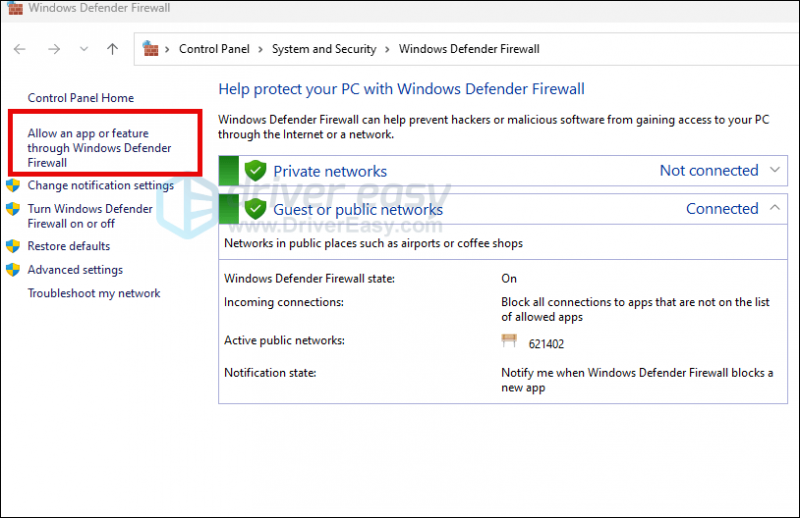
- Desplaceu-vos cap avall i comproveu si Vapor , GOG, Epic Games Launcher, i El Taumaturg estan a la llista.
- Si no, feu clic a Canvia la configuració botó.
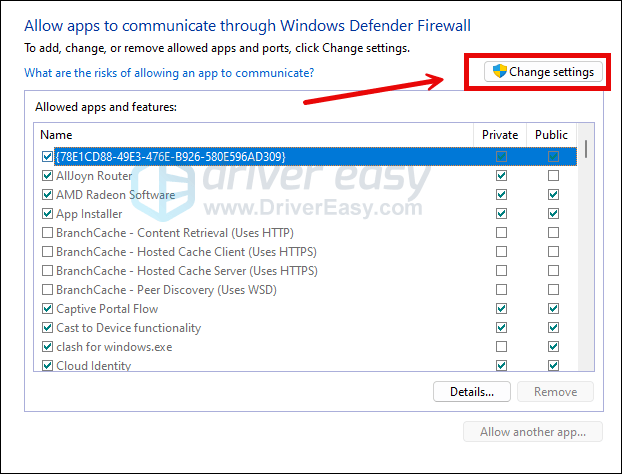
- Feu clic Permet una altra aplicació... .
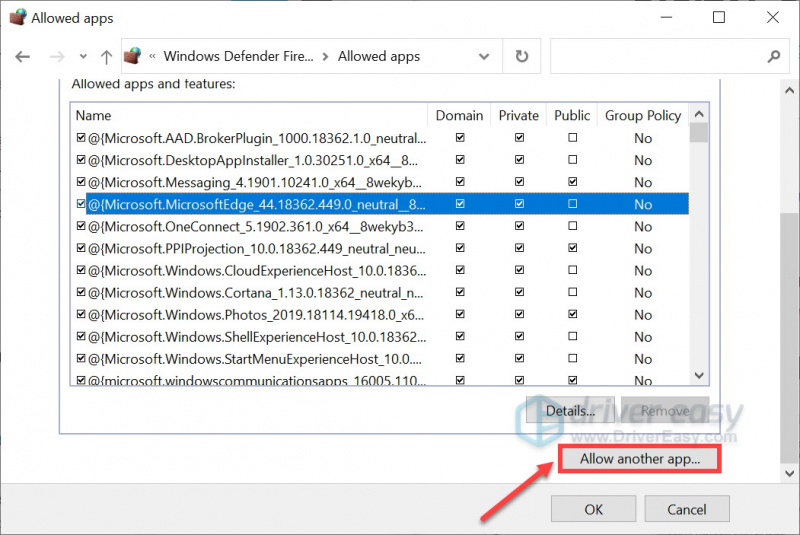
- Feu clic Navega… i aneu a la carpeta d'instal·lació dels llançadors de jocs i El Taumaturg .
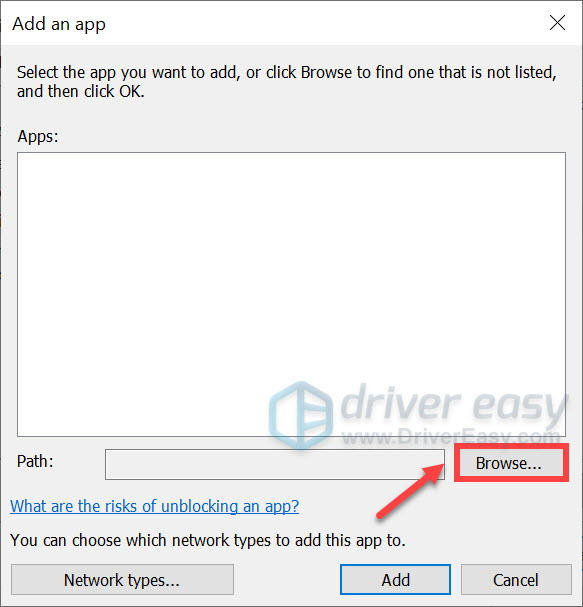
Si no sabeu quina és la carpeta d'instal·lació dels vostres llançadors de jocs, feu clic amb el botó dret a la seva drecera i seleccioneu Obre la ubicació del fitxer . Prenguem Steam com a exemple aquí:
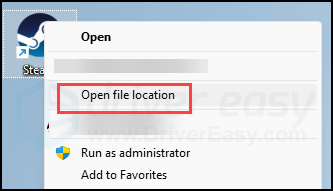
- Troba steam.exe i feu-hi clic. A continuació, feu clic Obert .
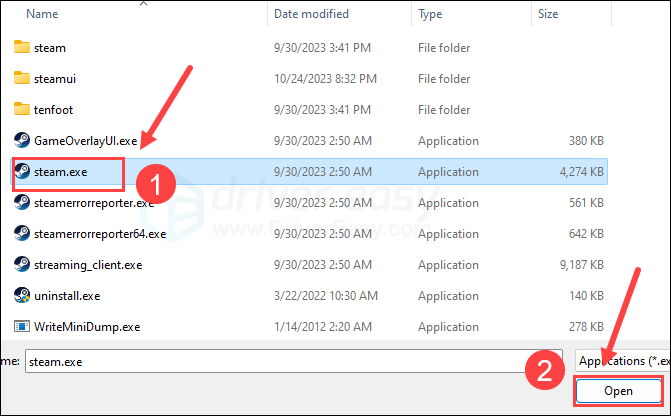
- Quan estigui localitzat, feu clic Afegeix .
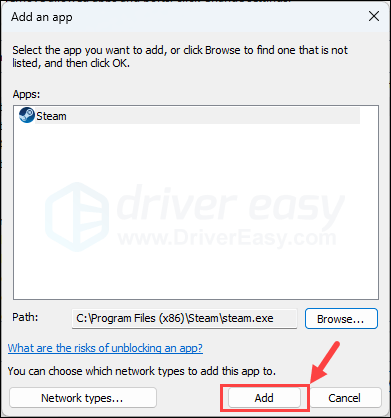
- Ara assegureu-vos que els llançadors de jocs i The Thaumaturge s'afegeixin a la llista i marqueu-los Domini , Privat , i Públic . Un cop hàgiu acabat, feu clic D'acord .
Intenta tornar a llançar The Thaumaturge per veure si encara s'estavella. Si és així, seguiu endavant.
6. Utilitzeu la targeta gràfica dedicada
Quan The Thaumaturge es bloqueja fàcilment al vostre ordinador, també us recomanem que comproveu la configuració de gràfics de Windows per assegurar-vos que estiguin configurats correctament. Això inclou executar The Thaumaturge amb la targeta gràfica dedicada, que és més potent, i en el mode d'alt rendiment. Per fer-ho:
- Al teclat, premeu el botó Windows clau i la jo clau al mateix temps per obrir Configuració.
- Seleccioneu Jocs , i assegureu-vos que el commutador per Mode de joc està configurat a Encès . A continuació, feu clic a Gràfics pestanya.
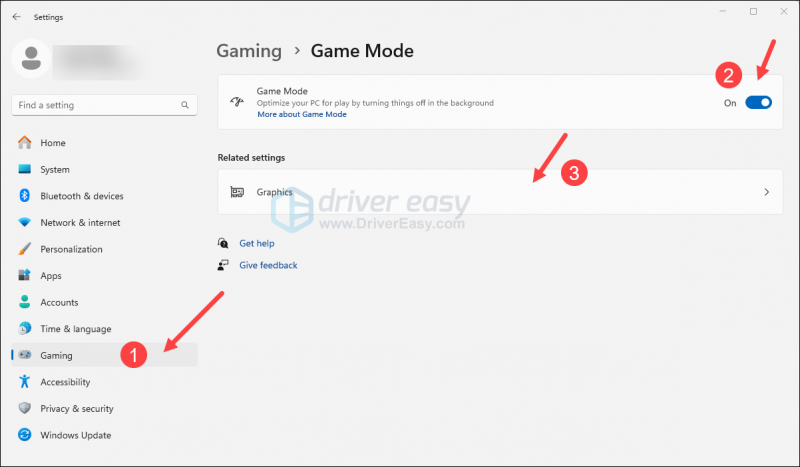
- Seleccioneu El Taumaturg o el teu llançador de jocs ( Vapor , GOG o Epic Games Launcher ) a la llista d'aplicacions i selecciona Gran actuació .
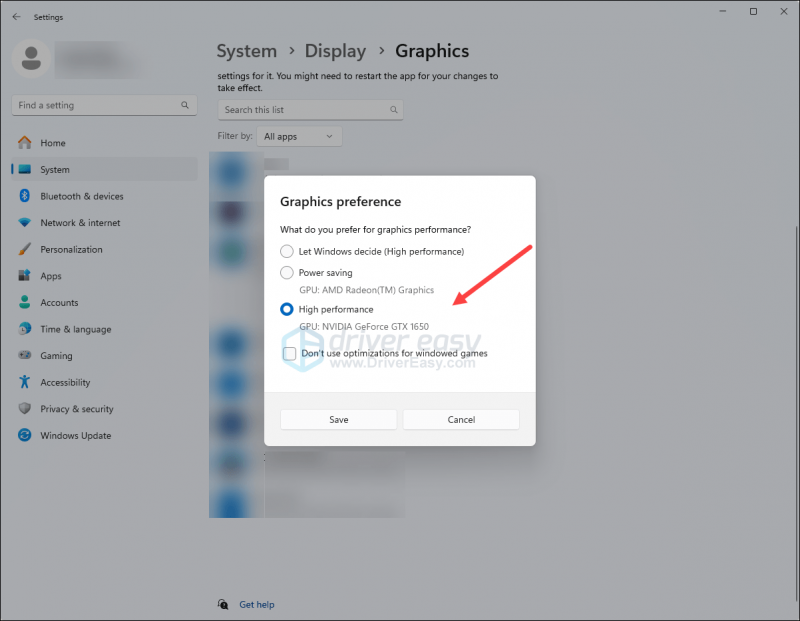
- A continuació, feu clic Canvia la configuració gràfica predeterminada .
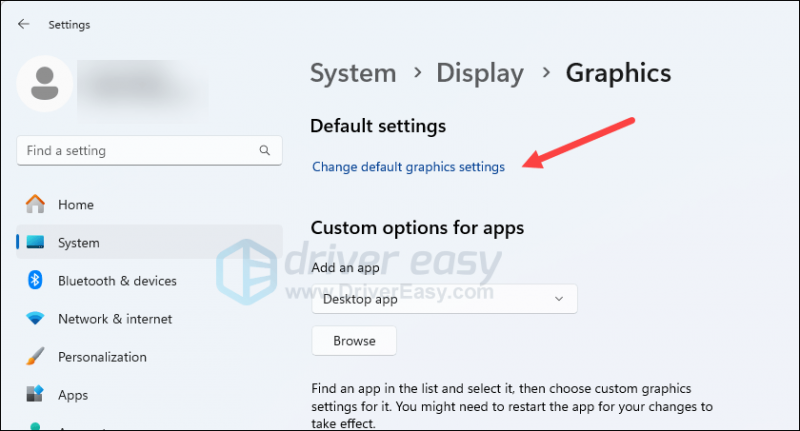
- Assegureu-vos que els commutadors per Programació de GPU accelerada per maquinari i Optimitzacions per a jocs amb finestres tots dos estan configurats Encès .
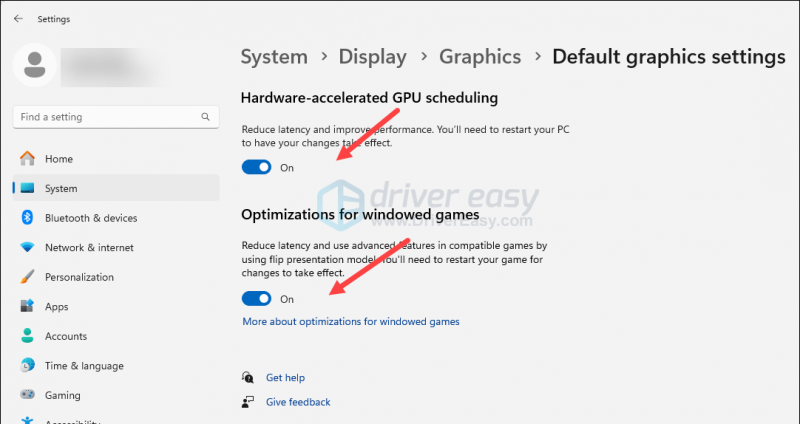
Intenta tornar a llançar The Thaumaturge per veure si encara s'estavella. Si el problema continua, passeu a la següent solució, a continuació.
7. Actualitzeu el controlador de la targeta de visualització
Un controlador de targeta de pantalla obsolet o incorrecte també podria ser el culpable del problema d'estavellament de The Thaumaturge, de manera que si els mètodes anteriors no impedeixen que The Thaumaturge s'estavella, és probable que tingueu un controlador de gràfics danyat o obsolet. Per tant, hauríeu d'actualitzar els controladors per veure si us ajuda.
Hi ha principalment dues maneres d'actualitzar el controlador de gràfics: manualment o automàticament.
Opció 1: actualitzeu el controlador de gràfics manualment
Si sou un jugador expert en tecnologia, podeu passar una estona actualitzant el controlador de la GPU manualment.
Per fer-ho, primer visiteu el lloc web del fabricant de la vostra GPU:
A continuació, cerqueu el vostre model de GPU. Tingueu en compte que només heu de descarregar l'instal·lador de controladors més recent que sigui compatible amb el vostre sistema operatiu. Un cop descarregat, obriu l'instal·lador i seguiu les instruccions a la pantalla per actualitzar-lo.
Opció 2: actualitzeu el controlador de gràfics automàticament (recomanat)
Si no teniu temps, paciència o habilitats per actualitzar el controlador manualment, podeu fer-ho automàticament Conductor fàcil . Driver Easy reconeixerà automàticament el vostre sistema i trobarà els controladors correctes per a ell. No cal que sàpigues exactament quin sistema està executant el teu ordinador, no t'has de preocupar pel controlador incorrecte que estaries baixant i no t'has de preocupar per cometre un error en instal·lar-lo. Driver Easy ho gestiona tot.
Podeu actualitzar els vostres controladors automàticament amb qualsevol de les opcions GRATIS o el Versió Pro de Driver Easy. Però amb la versió Pro només calen 2 passos (i obteniu assistència total i una garantia de devolució de 30 dies):
- descarregar i instal·leu Driver Easy.
- Executeu Driver Easy i feu clic a Escanejar ara botó. Driver Easy escanejarà el vostre ordinador i detectarà qualsevol problema amb els controladors.
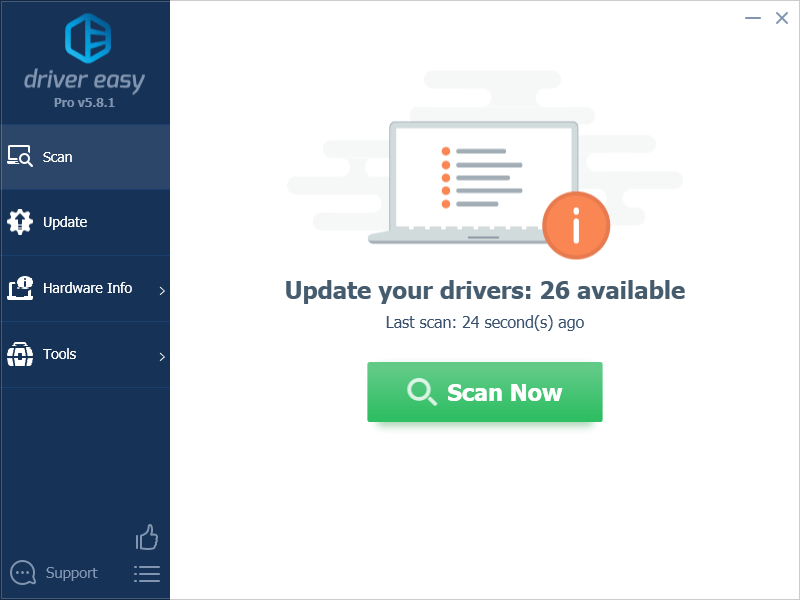
- Feu clic Actualitza-ho tot per descarregar i instal·lar automàticament la versió correcta de tots els controladors que falten o no actualitzats al vostre sistema. (Això requereix el Versió Pro – se us demanarà que actualitzeu quan feu clic a Actualitza-ho tot.)
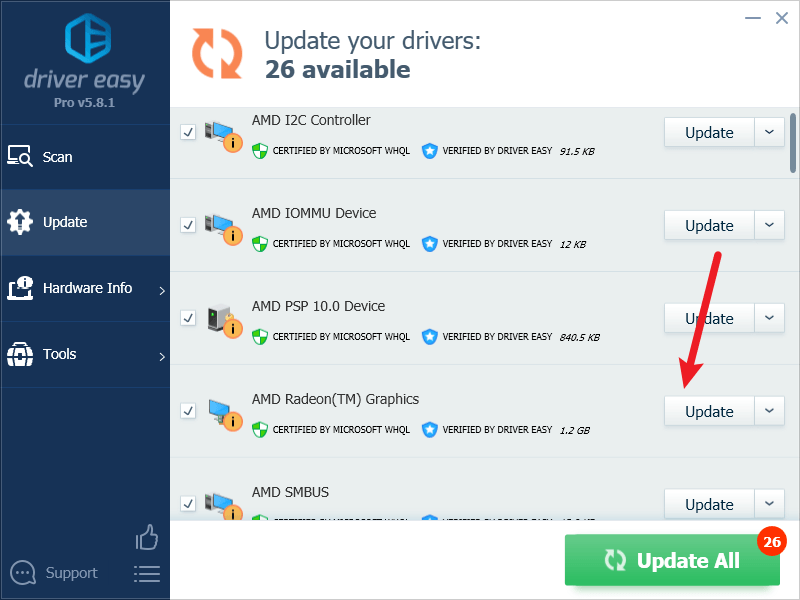
Nota : Pots fer-ho gratuïtament si vols, però en part és manual. - Reinicieu el vostre PC perquè els canvis tinguin efecte.
Proveu de tornar a iniciar The Thaumaturge per veure si l'últim controlador de la targeta de pantalla atura el problema de fallada. Si no, seguiu endavant.
8. Activeu DEP per als programes i serveis essencials de Windows
Aquest és un altre suggeriment de GOG: assegureu-vos que el vostre ordinador faci servir la configuració predeterminada per a la funció DEP (prevenció de l'execució de dades). Per fer-ho:
- Al teclat, premeu la tecla Windows i escriviu la configuració avançada del sistema. A continuació, seleccioneu Configuració avançada del sistema .
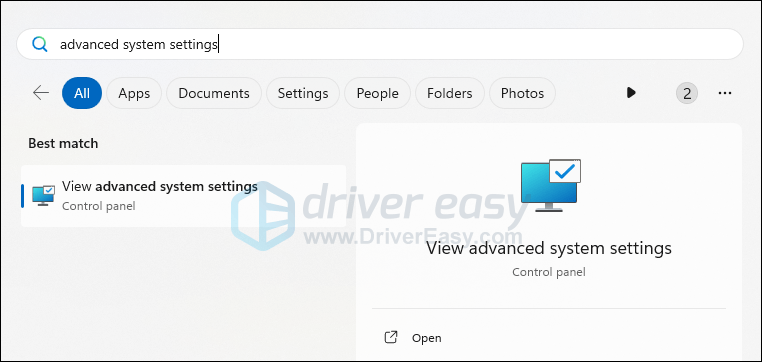
- Aneu a la Avançat pestanya i seleccioneu Configuració a la secció de rendiment.
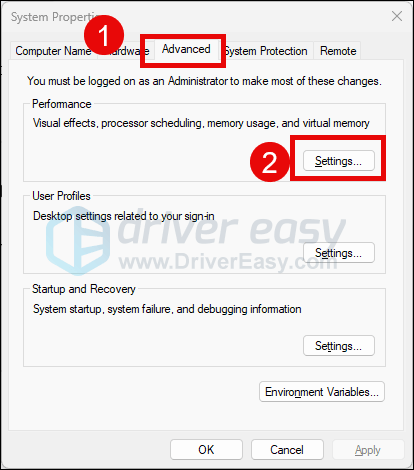
- Anar a Prevenció de l'execució de dades , i seleccioneu Activeu DEP només per als programes i serveis essencials de Windows . Confirmeu amb D'acord .
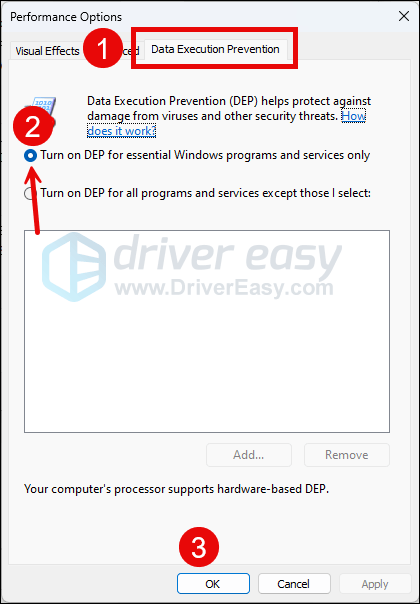
A continuació, proveu de tornar a llançar The Thaumaturge per veure si deixa de fallar. Si no, seguiu endavant.
9. Instal·leu el paquet d'execució de DirectX de juny de 2010
Si The Thaumaturge es bloqueja molt al vostre ordinador, és possible que el vostre DirectX actual estigui malmès. Per veure si aquesta és la raó per la qual The Thaumaturge s'estavella, descarregueu els fitxers d'instal·lació del paquet 2010 des d'aquí:
https://www.microsoft.com/download/details.aspx?id=8109
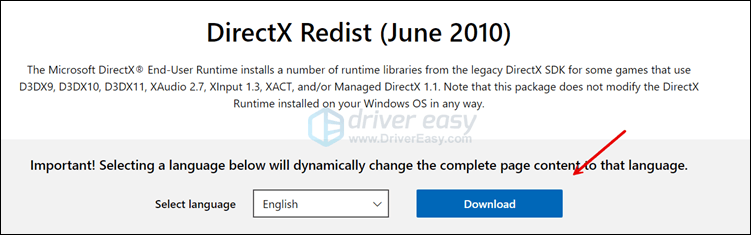
Després de la descàrrega, descomprimiu la carpeta i feu doble clic a DXSETUP.exe per executar la instal·lació segons les instruccions a la pantalla.
A continuació, descarregueu i instal·leu l'instal·lador web més recent de DirectX End-User Runtime des d'aquí:
http://www.microsoft.com/download/details.aspx?id=35
Quan s'hagi fet la instal·lació anterior, proveu de tornar a iniciar The Thaumaturge per veure si encara es bloqueja. Si és així, seguiu endavant.
10. Reparació dels fitxers del sistema
Si teniu problemes persistents amb The Thaumaturge i cap de les solucions anteriors ha demostrat ser eficaç, és possible que els vostres fitxers de sistema danyats en tinguin la culpa. Per corregir-ho, la reparació dels fitxers del sistema esdevé crucial. L'eina Verificador de fitxers del sistema (SFC) us pot ajudar en aquest procés. Si executeu l'ordre 'sfc /scannow', podeu iniciar una exploració que identifiqui problemes i repara els fitxers del sistema que falten o que estan danyats. No obstant això, és important tenir en compte que l'eina SFC se centra principalment a escanejar fitxers principals i pot passar per alt problemes menors .
En situacions en què l'eina SFC es queda curta, es recomana una eina de reparació de Windows més potent i especialitzada. Fortect és una eina de reparació automatitzada de Windows que destaca per identificar fitxers problemàtics i substituir els que no funcionen correctament. En escanejar el vostre ordinador de manera exhaustiva, Fortect pot proporcionar una solució més completa i eficaç per reparar el vostre sistema Windows.
Per utilitzar Fortect per solucionar el problema que s'estavella de The Thaumaturge a l'ordinador:
- descarregar i instal·leu Fortect.
- Obriu Fortect. Executarà una exploració gratuïta del vostre PC i us donarà un informe detallat de l'estat del vostre ordinador .
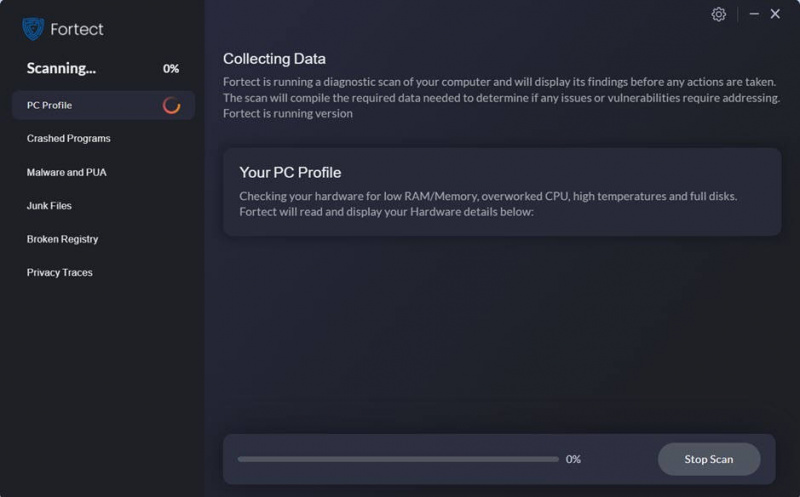
- Un cop hàgiu acabat, veureu un informe que mostra tots els problemes. Per solucionar tots els problemes automàticament, feu clic Inicieu la reparació (Haureu de comprar la versió completa. Ve amb un Garantia de devolució de 60 dies de manera que podeu reemborsar en qualsevol moment si Fortect no soluciona el vostre problema).
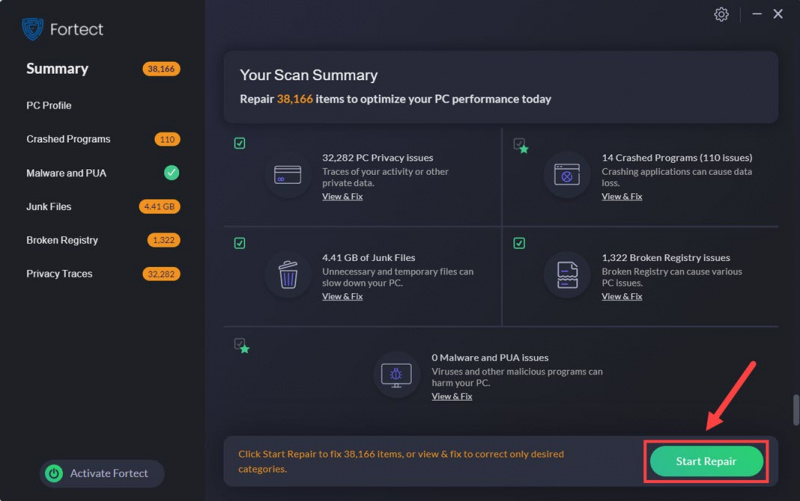
Gràcies per llegir el post anterior. Si teniu altres suggeriments que us ajudin a solucionar el problema que s'estavella a l'ordinador The Thaumaturge per a vosaltres o els vostres amics, no dubteu a compartir-ho deixant un comentari a continuació.
![[Resolt] SteelSeries Arctis 1 micròfon no funciona](https://letmeknow.ch/img/sound-issues/81/steelseries-arctis-1-mic-not-working.jpg)

![[RESOLUT] OUTRIDERS no s'inicia a l'ordinador](https://letmeknow.ch/img/knowledge/28/outriders-not-launching-pc.jpg)


![[Corregit] Persona 3 Reload Falling a PC](https://letmeknow.ch/img/knowledge-base/2A/fixed-persona-3-reload-crashing-on-pc-1.png)
